怎样关掉手机屏幕上的悬浮窗 怎么关闭悬浮窗口的步骤详解
更新时间:2024-01-02 17:57:26作者:yang
如今手机已经成为我们生活中不可或缺的一部分,而手机屏幕上的悬浮窗则为我们提供了更加便捷的操作体验,有时候这些悬浮窗可能会干扰我们的正常使用,因此了解如何关闭手机屏幕上的悬浮窗变得十分重要。本文将为大家详细介绍关闭悬浮窗口的步骤,帮助大家解决这一问题。无论是在工作中还是在娱乐休闲时,掌握如何关闭悬浮窗口将为我们带来更加舒适的手机使用体验。
方法如下:
1.进入应用设置
在手机上打开设置选项,进入应用设置选项
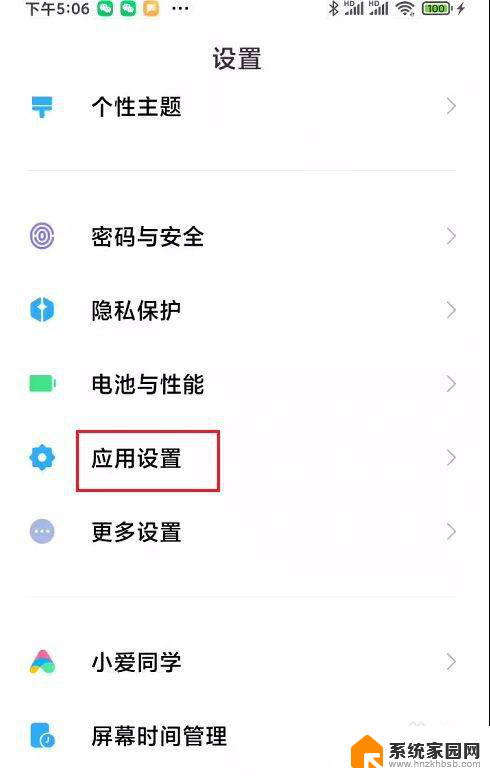
2.打开授权管理
在应用设置页面中打开授权管理选项
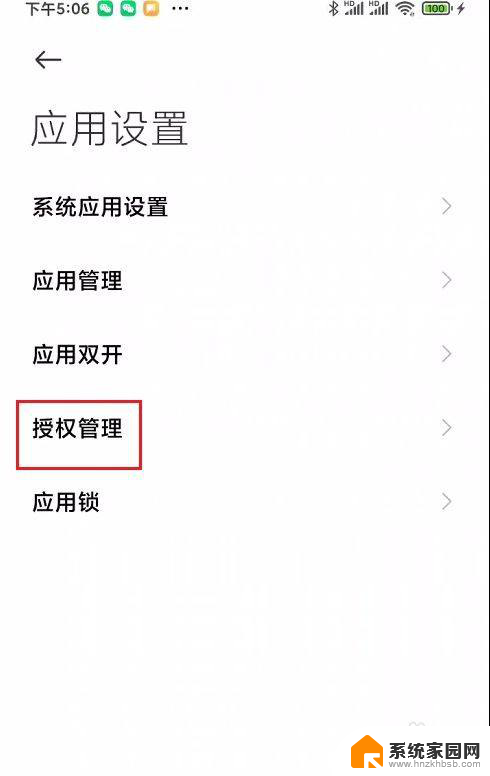
3.打开应用权限管理
在授权管理中,打开应用权限管理
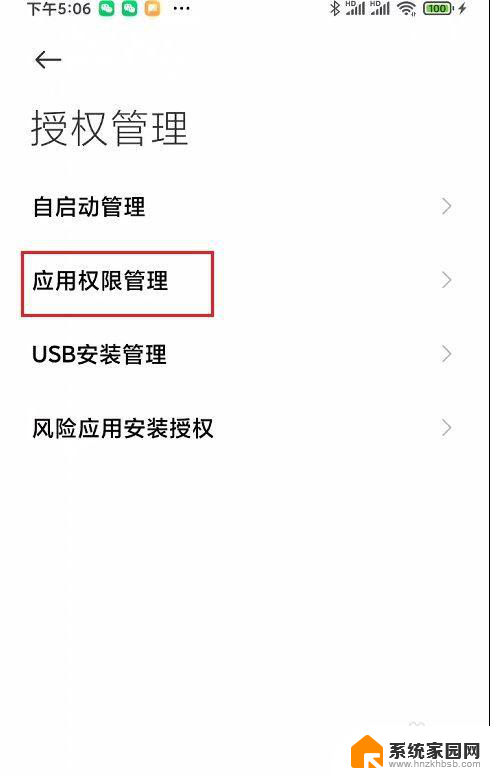
4.关闭显示悬浮窗选项
在应用管理项目栏中,打开需要关闭悬浮窗的应用。把显示悬浮窗选项关闭即可
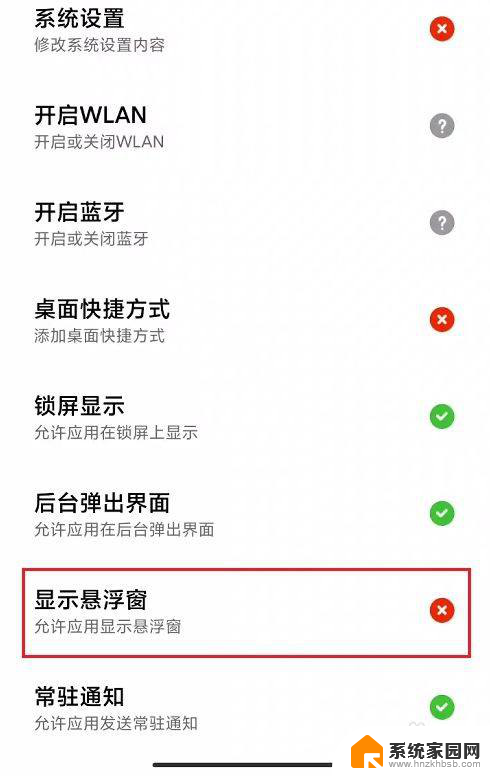
以上就是关闭手机屏幕上悬浮窗的全部内容,如果您遇到相同问题,可以参考本文中介绍的步骤进行修复,希望对大家有所帮助。
怎样关掉手机屏幕上的悬浮窗 怎么关闭悬浮窗口的步骤详解相关教程
- 怎样把屏幕上的悬浮球去掉 如何隐藏手机屏幕上的悬浮球
- ios悬浮窗设置在哪里 苹果手机悬浮窗设置步骤
- 怎样取消悬浮窗 微信悬浮窗关闭方法
- 悬浮窗管理打开与关避有什么不同 如何关闭悬浮窗
- 显示悬浮窗怎么打开 手机悬浮窗功能怎么打开
- 苹果怎么悬浮窗口聊天 苹果手机微信浮窗打开方法
- 微信怎么设置悬浮窗 微信如何设置悬浮窗功能
- u盘插上后没有弹出悬浮窗 U盘插入电脑后悬浮窗没有显示怎么办
- 搜狗输入法桌面悬浮窗怎么打开的 搜狗输入法状态栏悬浮窗怎么隐藏
- 苹果桌面home浮标怎么设置 苹果手机桌面悬浮窗设置方法
- 怎么把电脑宽带连接改成wifi 怎样把电脑变成WiFi热点
- window关闭进程 windows关闭进程命令
- 手机锁屏壁纸在哪里设置 如何设置手机锁屏壁纸
- 电脑频繁闪屏是什么原因 电脑显示器闪屏可能的原因及解决方法
- 电脑怎么设置登陆密码 电脑开机密码设置方法
- 演讲者模式ppt PPT演讲者模式的操作方法
电脑教程推荐